Когда дело доходит до обмена сообщениями, WhatsApp — один из наших любимых клиентов на рынке сегодня. Помимо iMessage, WhatsApp кажется лучшим приложением для сочетания простоты текстовых сообщений с достижениями в области современного обмена мгновенными сообщениями. Он включает в себя такие функции, как уведомления о прочтении, индикаторы ввода и многое другое.

Одной из таких функций является возможность увидеть, когда в последний раз кого-то видели на платформе. Внутри WhatsApp вы можете просмотреть Последнее посещение статус любого человека, хранящегося в контактах вашего устройства, что позволяет легко увидеть, активен ли человек, которому вы хотите отправить сообщение, и находится ли он в сети.

Итак, с учетом сказанного, есть ли способ для пользователей WhatsApp скрыть свой статус «последний раз в сети» от людей в WhatsApp? Возможно, неудивительно, что для приложения, принадлежащего Facebook, WhatsApp предлагает широкий спектр параметров и настроек конфиденциальности, что позволяет каждому Пользователь WhatsApp, чтобы настроить свой опыт и сделать общее использование платформы немного более уникальным для каждого человека на Платформа. Но с чего начать? И каковы ваши варианты сделать вещи как можно более приватными? Давайте заглянем внутрь WhatsApp, чтобы узнать.
Как скрыть последнее посещение в WhatsApp
К счастью, WhatsApp позволяет очень легко скрыть ваш статус «Последнее посещение» от друзей и посетителей профиля. Возможно, вы не хотите, чтобы кто-то думал, что вы их игнорируете, или вы хотите, чтобы вас оставили в покое. В любом случае, в этом разделе мы покажем вам, как скрыть «Последнее посещение» на Android и iPhone.
Скрыть «последнее посещение» на устройстве Android
Пользователи Android могут легко скрыть свое последнее посещение, выполнив следующие действия:
- Откройте WhatsApp и нажмите на три вертикальные точки в правом верхнем углу.

- Нажать на Счет.

- Нажать на Конфиденциальность.
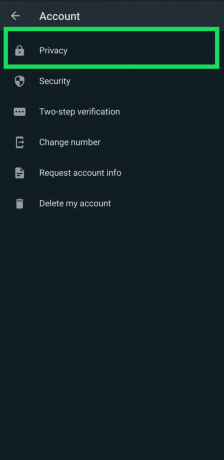
- Нажать на Последнее посещение.

- Выберите один из вариантов, который соответствует вашим потребностям в конфиденциальности. Вы можете выбрать из Все, Мои контакты или Никто.

После того, как вы выбрали один из вариантов выше, нет необходимости сохранять. Изменения вступят в силу немедленно, и только те, кого вы выбрали, увидят ваш статус «Последнее посещение».
Как скрыть «Последнее посещение» на iPhone
Пользователи iPhone также могут скрыть свой статус «Последнее посещение» от других. Вот как:
- Откройте WhatsApp и нажмите Настройки внизу слева.

- Нажать на Счет.

- Нажать на Конфиденциальность.

- Нажать на Последнее посещение.

- Наконец, выберите один из вариантов на этой странице. Вы можете поделиться своим статусом «Последнее посещение» со всеми, только с вашими контактами или вообще ни с кем.
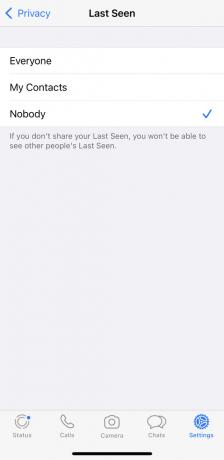
Теперь только те, кому вы хотите, могут видеть ваш статус «Последнее посещение». Иметь ввиду; эти изменения вступают в силу немедленно.
Как скрыть «Последнее посещение» в WhatsApp Web
WhatsApp также доступен в виде приложения на ПК и компьютерах Mac. К сожалению, настольное приложение не предлагает пользователям возможность скрыть свой статус «Последнее посещение». Но вы можете использовать WhatsApp Web и простой обходной путь, если вы настроены использовать свой компьютер для общения с другими людьми в WhatsApp.
Вот что нужно сделать:
- Добавить Расширение WAI в режиме инкогнито в ваш браузер Chrome.

- Нажмите на расширение в правом верхнем углу Chrome. WhatsApp Web откроется, и вы сможете общаться, не показывая другим свой статус «Последнее посещение».

Как услужливо указывает WhatsApp в нижней части списка, отключение настроек «последнего посещения» для всех пользователи — например, если установить для него значение «Никто», вы также не сможете видеть чужие «последние посещения». информация. Это функция безопасности, встроенная в WhatsApp, чтобы люди не могли в частном порядке отслеживать чужую информацию в сервисе. По сути, если вы хотите отключить настройку на своем устройстве, вам придется смириться с тем, что она не позволит вам видеть информацию других людей. Если все в порядке, вы можете настроить отображение на «Никто», и ваша информация будет скрыта от мира.
Блокировка пользователей
Необходимость полностью отключить настройки WhatsApp, чтобы никто не мог видеть вашу онлайн-активность на платформе, может стать настоящим препятствием. К сожалению, WhatsApp не имеет более настраиваемых параметров, позволяющих запретить только определенным пользователям видеть вашу активность на WhatsApp, но до тех пор, пока эта функция не будет добавлена в клиент WhatsApp, на самом деле есть только одна возможность настроить представление «последнее посещение» на Платформа. Для этого вам придется переключиться на использование функции блокировки.
Блокировка пользователей в WhatsApp позволяет полностью отключить общение с другим человеком на платформе, в том числе отключить его возможность видеть свой онлайн-статус, одновременно позволяя вам сохранять свою активность для других пользователей и для вас, чтобы видеть чужие деятельность. Блокировка пользователей в WhatsApp, очевидно, имеет и другие последствия, помимо того, что пользователь просто не может видеть ваш последний онлайн-статус. Они также не смогут отправлять вам сообщения — их сообщения будут отображаться как отправленные, но никогда не будут прочитаны, и вы никогда их не увидите — не увидите обновления своего статуса или не заметите никаких изменений в изображении вашего профиля в WhatsApp.

Чтобы заблокировать кого-то в WhatsApp, откройте его контактную информацию или цепочку сообщений в приложении, коснитесь строки меню в правом верхнем углу (на Android) или на кнопке настроек (в iOS) и нажмите «Заблокировать». Вы можете разблокировать кого угодно в любое время, поэтому, если вы решите разблокировать контакт, он сможет связаться с вами один раз. более. Кроме того, WhatsApp не уведомляет человека, которого вы заблокировали, о том, что его учетная запись заблокирована с вашего устройства, поэтому не беспокойтесь о том, что человек, которого вы заблокируете, узнает, что вы отключили его от своей учетной записи на пару дней — он никогда не знать.
Создание вторичного WhatsApp
Итак, как упоминалось выше, WhatsApp полагается на ваш номер телефона, чтобы добавлять и отправлять сообщения контактам в службе. Приложение зависит от вашего номера телефона, несмотря на то, что оно создано как инструмент для обмена сообщениями, а не как SMS-клиент. Но в то же время WhatsApp также получает ваши контакты из списка контактов вашего устройства, независимо от того, использует ли ваше устройство тот же номер телефона, что и ваша учетная запись. Итак, с учетом сказанного, создав альтернативную учетную запись WhatsApp, мы можем скрыть активность вашей основной учетной записи, разрешив использовать альтернативный номер WhatsApp для связи с вашими друзьями. Это поможет сохранить ваши действия в тайне от членов семьи, друзей и всех, кого вы не хотите видеть. собственная активность на сервисе, при этом не заставляя вас отключать функцию «последний раз в сети» полностью.
Первое, что нам нужно, это запасной номер телефона. Существует множество приложений, которые дают вам новые или временные телефонные номера, и нашим личным фаворитом является Google Voice. Когда вы зарегистрируетесь со своей учетной записью Google, вам будет предоставлен новый номер в зависимости от вашего местоположения. К сожалению, сейчас Google Voice можно зарегистрировать только из США. Есть гиды онлайн чтобы помочь вам получить доступ к номерам Google Voice за пределами США, а также к популярным службам альтернативных номеров, базирующимся в вашей стране. Если вы находитесь за пределами США и не можете использовать VPN и маскировку IP для регистрации для Google Voice не стесняйтесь выбирать свою любимую вторичную службу номеров на любом авторитетном сайте. В сети.
Хорошо, когда вы вооружитесь своим новым номером от Google Voice или любого другого локального сервиса по вашему выбору, вы будете готовы приступить к настройке новой учетной записи WhatsApp. Мы будем использовать версию WhatsApp для Android, чтобы протестировать эту услугу, поэтому имейте в виду, что ваш пробег может отличаться на iOS или любой другой операционной системе.

Начните с полного выхода из своей учетной записи WhatsApp. Кроме того, вы можете удалить приложение и переустановить его из App Store или Play Store, чтобы гарантировать новую установку. Как только вы дойдете до экрана входа в WhatsApp, WhatsApp запросит ваш номер телефона, чтобы зарегистрировать вашу учетную запись и подтвердить ваше устройство. Вместо того, чтобы вводить свой текущий номер телефона, введите дополнительный номер, созданный вами с помощью Google Voice или службы дополнительных номеров по вашему выбору. Нажмите значок «Далее», и WhatsApp сообщит вам номер, который они собираются проверить. Убедитесь, что вы правильно ввели свой номер; Убедившись, что на ваше устройство введен правильный номер, нажмите «ОК», чтобы перейти к следующему шагу.

После этого WhatsApp предложит вам автоматически определить код подтверждения, просмотрев ваши SMS-сообщения. Хотя обычно это простой способ пропустить ввод кода подтверждения вручную, не позволяйте WhatsApp делать это. Поскольку текст отправляется на ваш номер Google Voice, а не в папку «Входящие SMS» вашего устройства, WhatsApp не сможет обнаружить код внутри вашего телефона. Вместо этого нажмите «Не сейчас», чтобы отправить код. Получив код в альтернативном почтовом ящике, введите шесть цифр в поле на своем устройстве. Как только вы введете шестую цифру, ваше устройство автоматически проверит номер. Вам будет предложено ввести имя для вашей учетной записи WhatsApp (его всегда можно изменить позже; это не имя пользователя), и как только это будет сделано, вы перейдете в свой новый почтовый ящик.
Несмотря на использование альтернативного номера, вы по-прежнему можете автоматически просматривать свои контакты внутри устройства, хотя имейте в виду, что они не увидят ваше имя в вашей учетной записи, если вы не дадите им свой дополнительный номер или не начнете отправлять им сообщения через услуга. Это позволяет легко общаться с друзьями наедине, одновременно сохраняя в тайне вашу активность на аккаунте, что для многих пользователей WhatsApp является идеальным способом уйти от всех, кто хочет следить за вашей активностью и В сети. Это доставляет некоторые хлопоты, особенно потому, что вы не можете войти в две учетные записи WhatsApp одновременно, но для многих пользователей это один из лучших способов обойти ограничения, с которыми мы столкнулись при обмене сообщениями. Платформа.
Во многих отношениях WhatsApp на данный момент является одной из лучших мобильных платформ для обмена сообщениями. Это позволяет легко просматривать квитанции о прочтении ваших сообщений, отправлять изображения и видео как в индивидуальные, так и в групповые сообщения и, конечно же, видеть, кто активен, а кто нет в любой момент времени. Конечно, вы не всегда хотите распространять информацию о том, активны вы или нет, и это почему WhatsApp встроил в приложение настройки, которые позволяют отключить параметр «последний раз в сети» в вашей конфиденциальности настройки. Если этого недостаточно для вас — или если вы предпочитаете блокировать определенных людей — легко заблокировать пользователей в WhatsApp, чтобы скрыть вашу личную информацию. И, конечно же, всегда есть возможность создать новую учетную запись WhatsApp, чтобы скрыть свою настоящую личность, что очень легко сделать, когда у вас есть бесплатный альтернативный номер.
Часто задаваемые вопросы
Мы включили этот раздел, чтобы ответить на ваши вопросы о конфиденциальности WhatsApp.
Когда Whatsapp подтверждает, что я был в сети?
WhatsApp «Последнее посещение» или активный статус появляется только тогда, когда приложение находится на переднем плане вашей операционной системы. Это означает, что система подтвердит, что вы в сети (или вы были в сети), только когда приложение открыто на вашем экране, а не просто работает в фоновом режиме.
Если я скрою свой статус «Последнее посещение», смогут ли пользователи по-прежнему видеть, что я онлайн?
Да. Важно понимать, что ваш статус «Последнее посещение» сообщает пользователям, когда вы в последний раз использовали WhatsApp, а статус «В сети» показывает, что вы используете приложение в данный момент. К сожалению, если вы активно используете приложение, другие увидят, что вы на самом деле в сети.




